Canva e ChatGPT: mais produtividade no design

Introdução
Já se viu sem tempo, precisando desenvolver um material gráfico de última hora, mas que seja impactante? Nessas horas, o Canva e o ChatGPT podem virar seus grandes aliados. Afinal, essas ferramentas têm o potencial de otimizar seu tempo e produtividade, facilitando a geração de conteúdo de maneira rápida e eficiente.
Com o Canva, você tem acesso a uma infinidade de templates que podem ser personalizados ao seu gosto, enquanto o ChatGPT pode te ajudar por meio de prompts que darão vida ao seu design.
Juntos, eles formam a dupla perfeita para quem busca qualidade e agilidade na criação de materiais gráficos, mesmo sob pressão de prazos apertados.

Pra que serve cada um deles?
O Canva é uma plataforma de design que democratizou a criação de conteúdo visual, tornando-a acessível a pessoas usuárias de todos os níveis de maturidade profissional. Com sua interface intuitiva e uma vasta biblioteca de templates, o Canva permite a criação rápida e fácil de designs para diversas necessidades, desde posts para redes sociais até apresentações profissionais.
O ChatGPT, por outro lado, é uma ferramenta de inteligência artificial capaz de gerar texto baseado em instruções específicas (prompts), abrindo possibilidades para a criação de conteúdo textual em grande escala e com alta qualidade.
Como combinar o uso do ChatGPT e do Canva
A combinação do Canva com o ChatGPT pode ser extremamente útil para quem busca criar designs personalizados sem gastar horas na concepção de ideias. Veja como:
- Definição do projeto: Comece definindo o tipo de design que você precisa criar no Canva. Pode ser um post para Instagram, um banner para um site ou até mesmo um flyer para um evento.
- Criação de prompt no ChatGPT: Utilize o ChatGPT para elaborar um briefing criativo. Por exemplo, se você precisa de um post para Instagram sobre um evento de tecnologia, você pode pedir ao ChatGPT para gerar uma descrição atraente do evento, chamadas para ação (CTAs) e hashtags relevantes.
- Design no Canva: Com o texto em mãos, vá até o Canva e escolha um template que se alinhe com a sua necessidade. Use o texto gerado pelo ChatGPT para preencher os elementos textuais do design. A partir daí, você pode ajustar a paleta de cores, fontes e outros elementos gráficos para personalizar seu design.
Criando imagens diretamente no ChatGPT 4.0
O ChatGPT 4.0 tem atualmente a capacidade de gerar imagens diretamente a partir de prompts de texto e isso abre um novo mundo de possibilidades para designers, assim como pessoas da área criativa e de marketing.
Esse recurso, combinado com funcionalidades diversas do Canva, pode potencializar ainda mais a criação de um conteúdo visual único e personalizado.
Por exemplo, imagine que você está planejando uma campanha de mídia social para promover um evento de tecnologia. Em vez de apenas descrever o que deseja, pode pedir ao ChatGPT 4.0 para elaborar uma imagem que capture a essência do evento.
Dessa maneira, pode começar especificando seu prompt de maneira detalhada, incluindo o estilo da imagem, os elementos que devem aparecer e o tom geral que deseja comunicar. Por exemplo: "Crie uma imagem de um palestrante de tecnologia em um palco futurista, com telas holográficas ao redor e um público diversificado assistindo. O estilo deve ser vibrante e inspirador, sugerindo inovação e conexão."
Abaixo você confere o que foi criado no exemplo:

O ChatGPT 4.0, então, utilizando sua capacidade de processamento de IA, gera uma imagem que atende ao seu pedido. E esta imagem pode então servir como um excelente ponto de partida para o seu design!
Uma vez que você tenha a imagem inicial, pode importá-la para o Canva, para ser refinada e adaptada ao seu projeto. É possível adicionar texto, ajustar elementos do design, ou combinar a imagem gerada com outros gráficos e fotos para criar uma arte final, que esteja pronta para ser compartilhada nas redes sociais.
Explorando as IA do Canva: o Estúdio Mágico
Além de combinar o Canva com o ChatGPT para texto e design, vale a pena explorar as ferramentas de IA que o Canva oferece, especialmente o Estúdio Mágico. O Estúdio Mágico é uma funcionalidade que permite transformar fotos comuns em obras de arte, aplicar estilos artísticos, e até mesmo criar animações a partir de imagens estáticas. Isso é possível graças à tecnologia de IA que analisa e modifica as imagens de maneira inteligente.
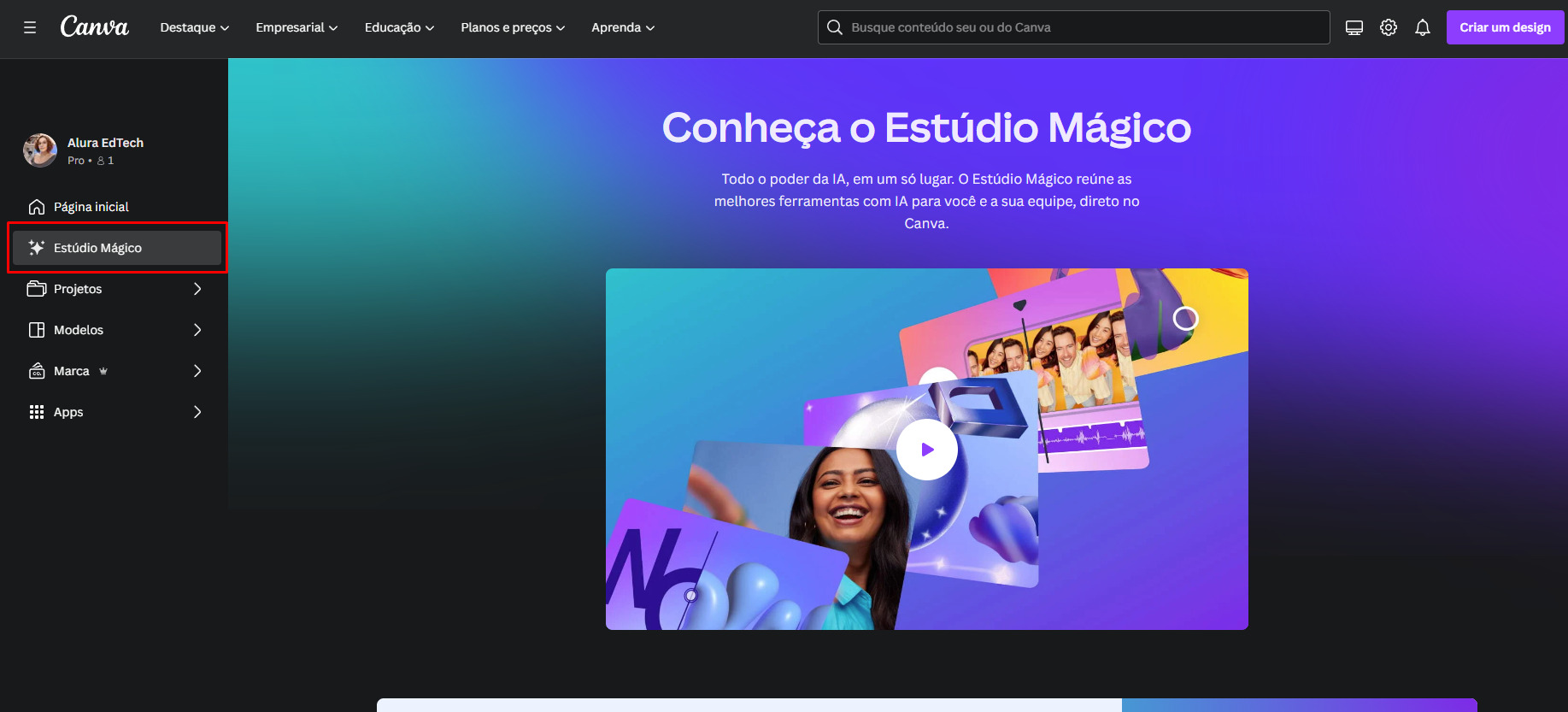
Dicas para maximizar a colaboração entre Canva e ChatGPT
- Integração de conteúdo: Use o ChatGPT para gerar ideias de conteúdo e o Canva para dar vida a essas ideias visualmente. Essa abordagem integrada pode economizar tempo e melhorar a qualidade do conteúdo produzido.
- Feedback e iteração: Após criar um design inicial, você pode usar o ChatGPT para gerar sugestões de melhoria ou para redigir descrições e CTAs alternativas, refinando ainda mais o seu projeto.
- Exploração criativa: Não se limite a usar o ChatGPT apenas para texto. Experimente pedir ideias de layouts, paletas de cores ou inspirações de design para impulsionar sua criatividade no Canva.
Exemplo prático: criando post para redes sociais
1. Definição do projeto
Vamos supor que você precise criar um post para Instagram anunciando o lançamento de um novo smartphone inovador. O objetivo é gerar interesse e levar o público a saber mais sobre o produto.
2. Criação do prompt no ChatGPT
Você pede ao ChatGPT para gerar um texto curto que destaque as principais características do smartphone, incluindo uma CTA para encorajar as pessoas a visitarem o site para mais informações. Por exemplo:
“Descubra o futuro da tecnologia móvel com o [Nome do Smartphone]! Equipado com uma câmera revolucionária, bateria de longa duração e um design elegante, ele redefine o que você espera de um smartphone. Clique no link em nossa bio para explorar todas as funcionalidades e ser um dos primeiros a experimentar a inovação em suas mãos. #TecnologiaAvançada #InovaçãoMóvel #LançamentoSmartphone”
3. Design no Canva
Com o texto pronto, você entra no Canva e seleciona um template para posts do Instagram. Procurando um que tenha espaço para uma imagem impactante do smartphone, texto e detalhes do evento de lançamento.
- Escolha do template: Um template que combine elementos tecnológicos e modernos, com espaço para uma grande imagem do produto e texto em uma fonte limpa e atraente.
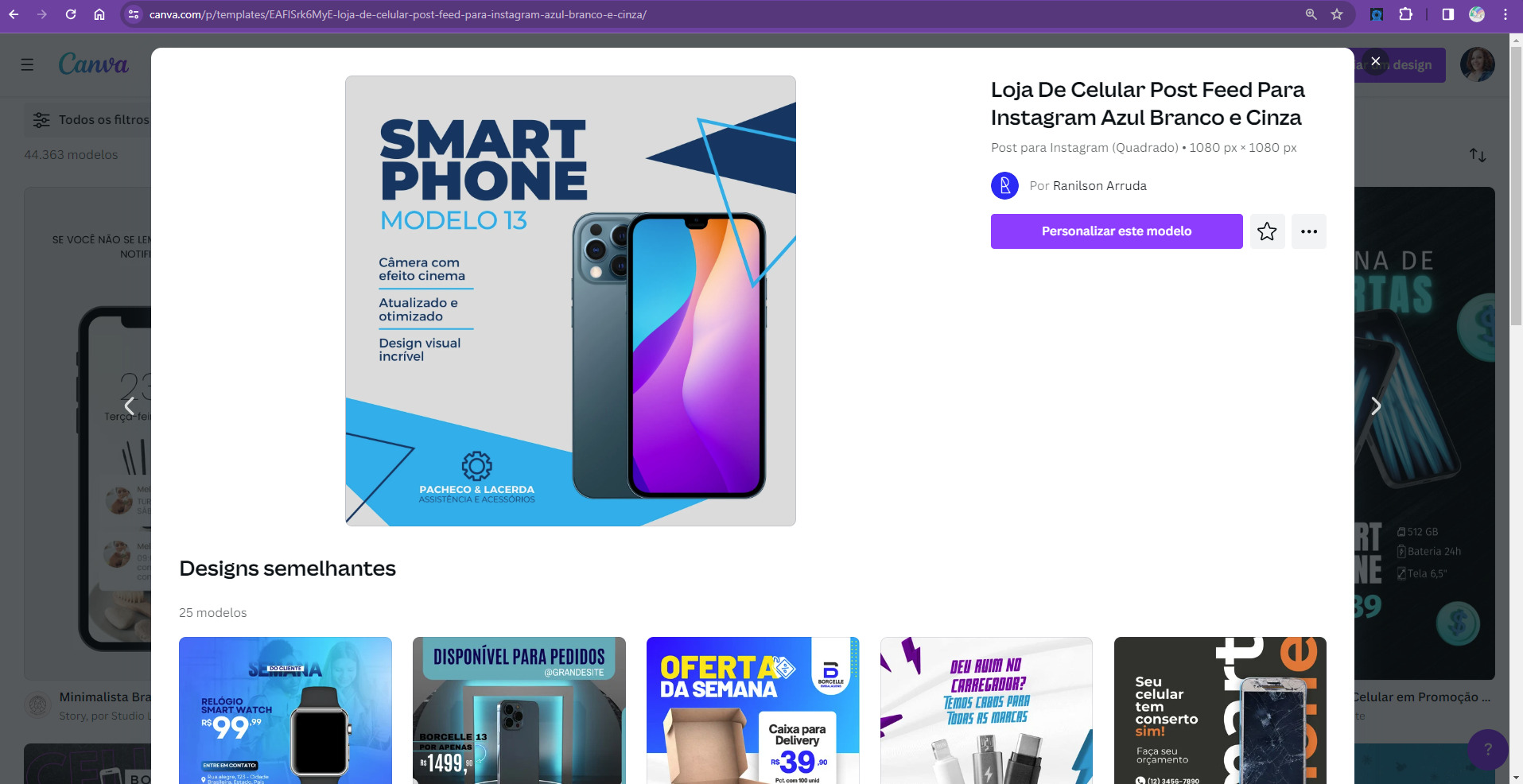
Fonte: Modelo do Canva
- Personalização do design: Você insere a imagem do novo smartphone, aplica o texto gerado pelo ChatGPT e ajusta a paleta de cores para combinar com a identidade visual do produto. Adiciona também elementos gráficos que reforçam o aspecto inovador do smartphone.
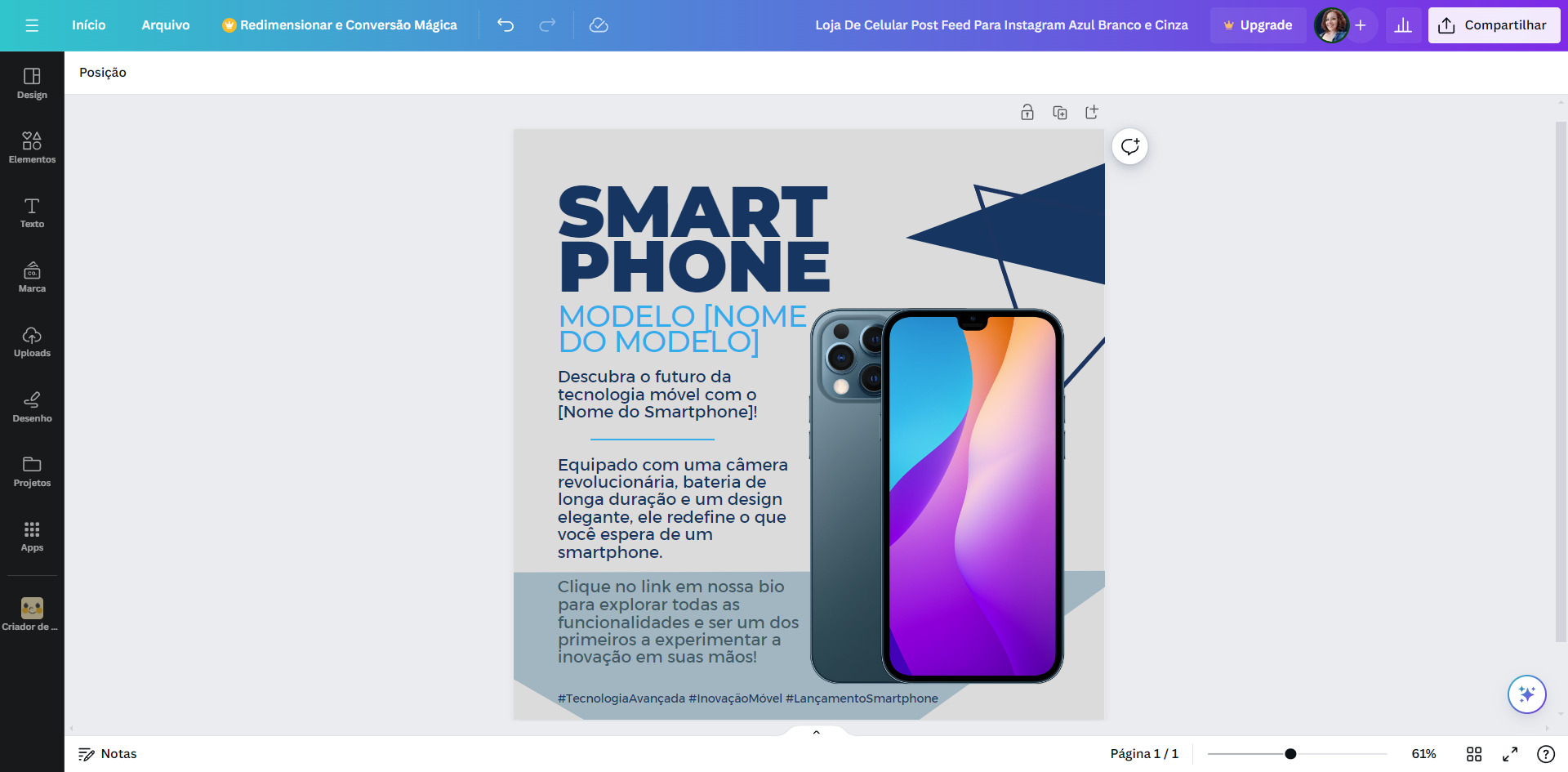
Fonte: Modelo do Canva
4. Utilização do Estúdio Mágico do Canva para edição de imagens
Antes de finalizar, você decide usar o Estúdio Mágico para gerar uma imagem que destaque as características únicas do smartphone, talvez enfatizando a textura ou a elegância do design.
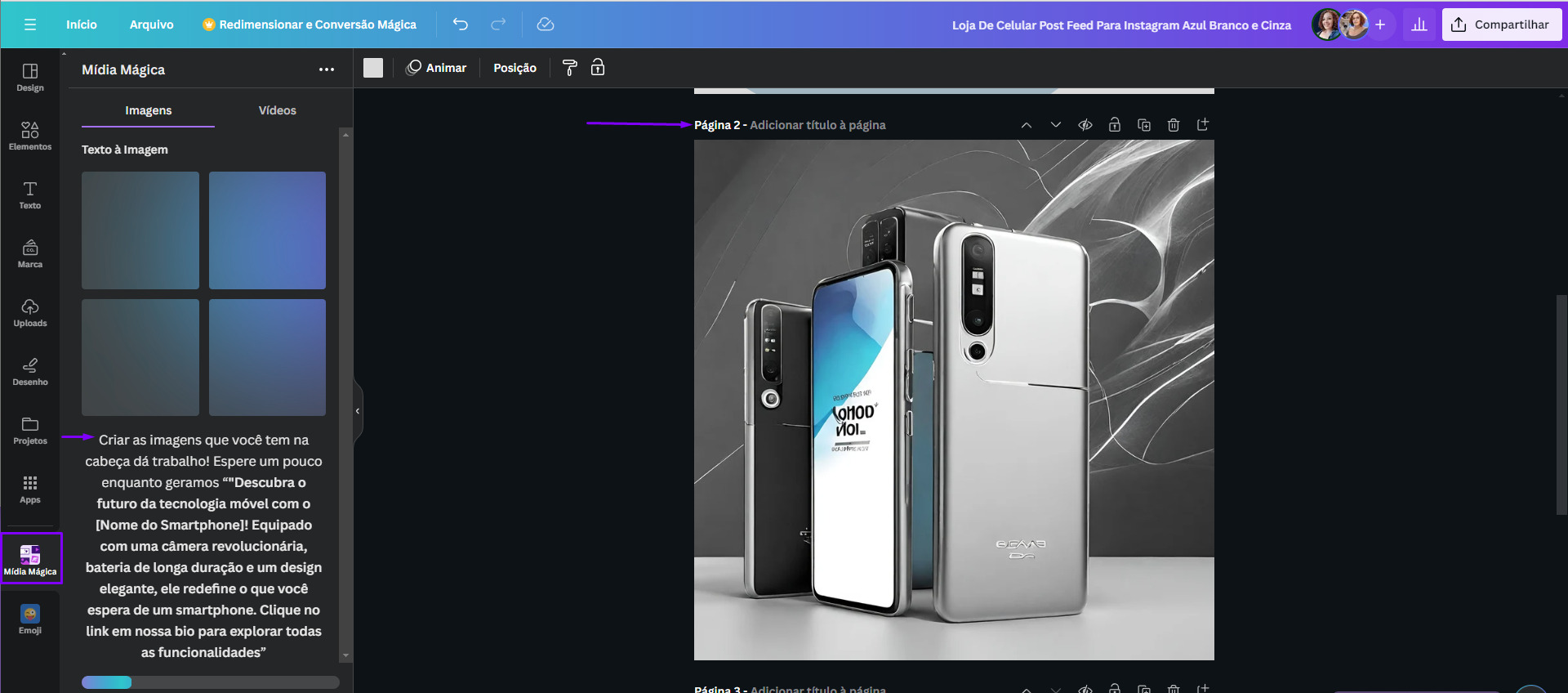
Fonte: Modelo do Canva
E ao utilizar o Estúdio Mágico, além de imagens, podemos também ter vídeos gerados a partir de um prompt! Confira:
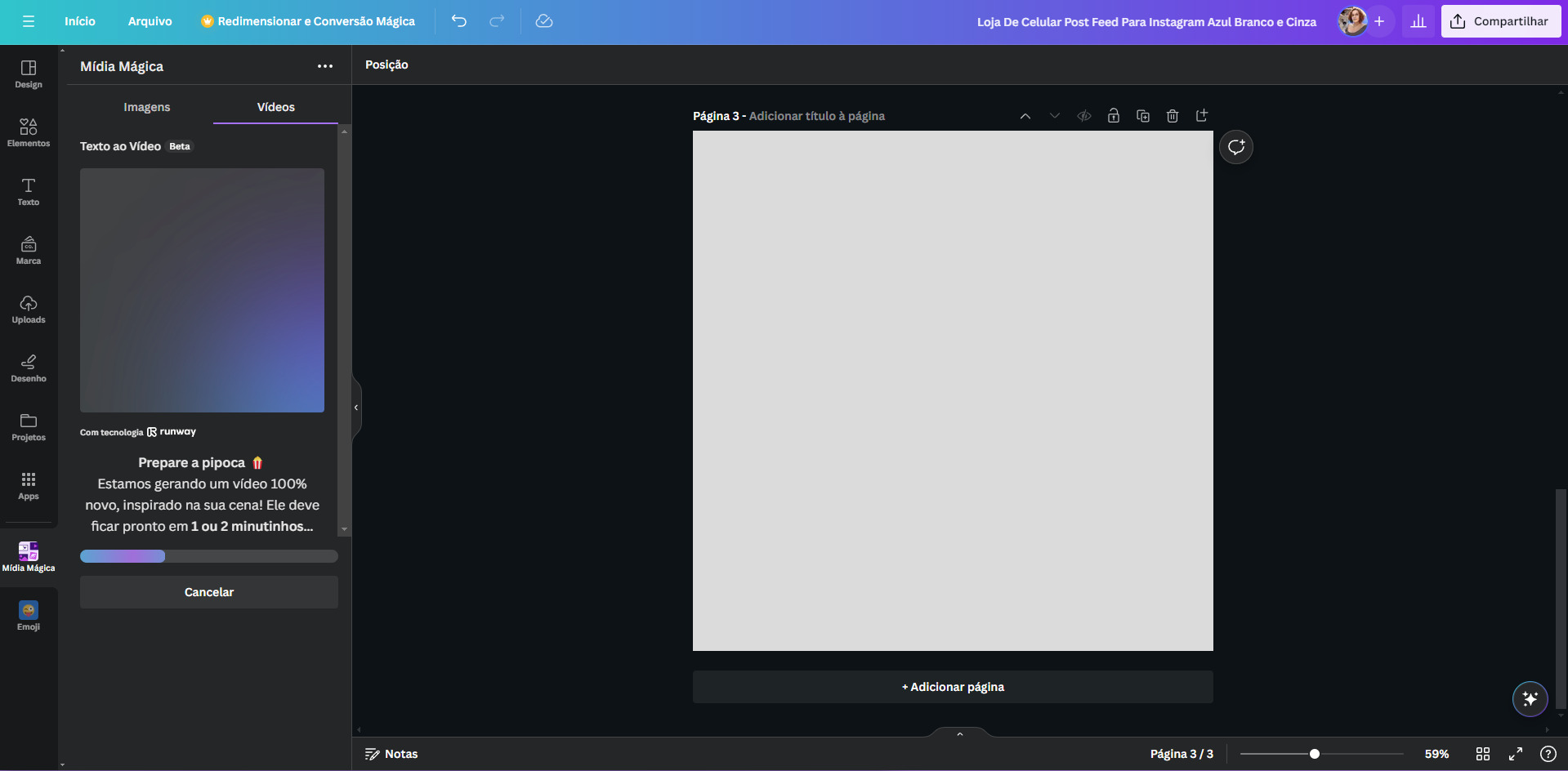
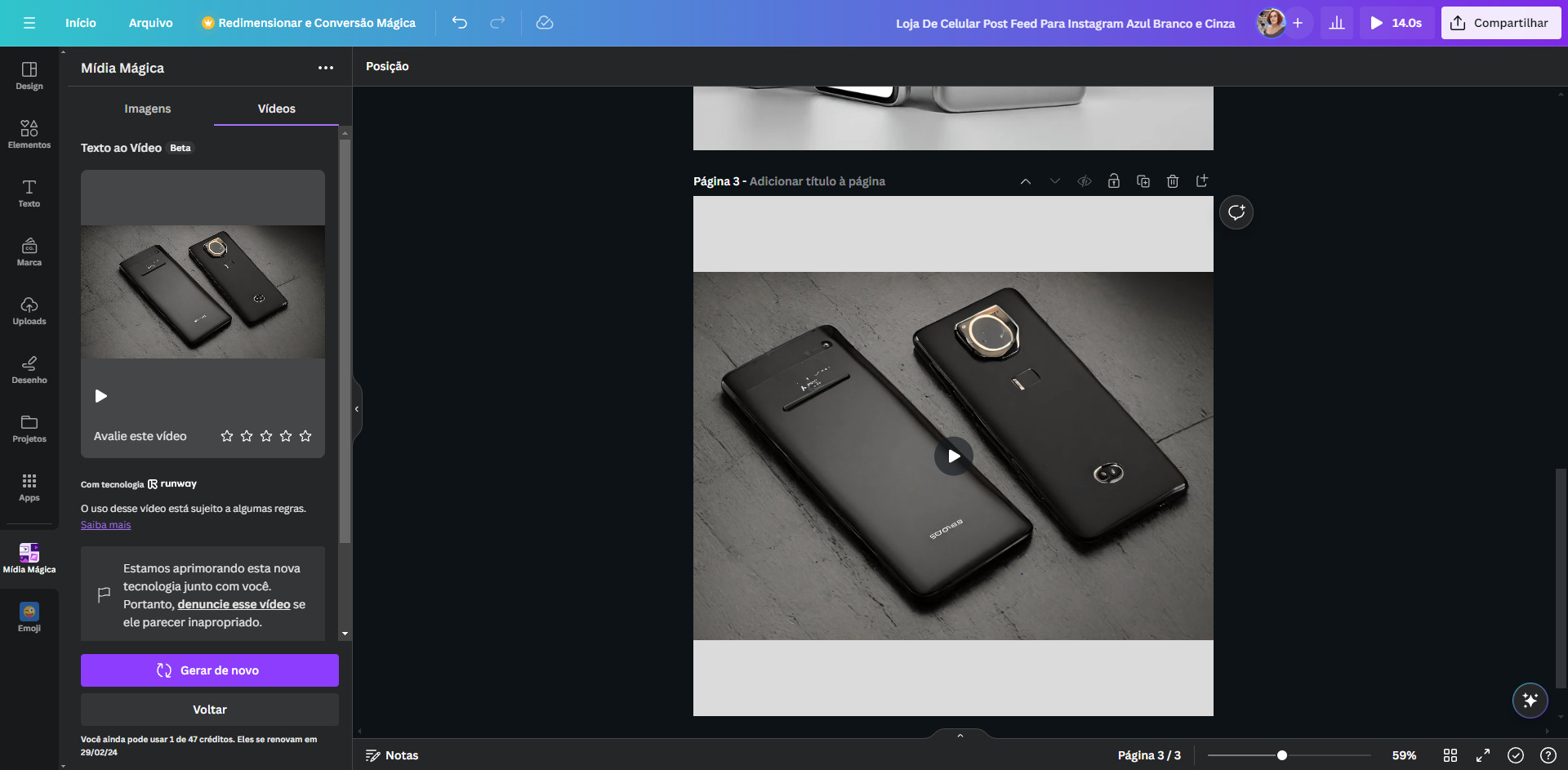
Fonte: Modelo do Canva
Conclusão
A combinação do Canva com o ChatGPT abre um leque de possibilidades para pessoas da área de criatividade, para aquelas que atuam com marketing e qualquer pessoa interessada em produzir conteúdo visual de alta qualidade com eficiência.
Ao explorar as capacidades de ambos, você pode não apenas otimizar seu fluxo de trabalho, mas também elevar o nível dos seus projetos de design. Então, por que não começar a experimentar hoje mesmo e ver onde sua criatividade pode chegar?
Aproveite para aprender ainda mais com a nossa formação de Canva. Nela você aprende a criar apresentações impactantes, artes para produtos digitais e vários outros tipos de materiais, de forma prática e sem enrolação, confira!
Quer conhecer um pouco mais da nossa didática? Confira gratuitamente os primeiros vídeos do curso de Canva: criando apresentações.